
КАТЕГОРИИ:
Архитектура-(3434)Астрономия-(809)Биология-(7483)Биотехнологии-(1457)Военное дело-(14632)Высокие технологии-(1363)География-(913)Геология-(1438)Государство-(451)Демография-(1065)Дом-(47672)Журналистика и СМИ-(912)Изобретательство-(14524)Иностранные языки-(4268)Информатика-(17799)Искусство-(1338)История-(13644)Компьютеры-(11121)Косметика-(55)Кулинария-(373)Культура-(8427)Лингвистика-(374)Литература-(1642)Маркетинг-(23702)Математика-(16968)Машиностроение-(1700)Медицина-(12668)Менеджмент-(24684)Механика-(15423)Науковедение-(506)Образование-(11852)Охрана труда-(3308)Педагогика-(5571)Полиграфия-(1312)Политика-(7869)Право-(5454)Приборостроение-(1369)Программирование-(2801)Производство-(97182)Промышленность-(8706)Психология-(18388)Религия-(3217)Связь-(10668)Сельское хозяйство-(299)Социология-(6455)Спорт-(42831)Строительство-(4793)Торговля-(5050)Транспорт-(2929)Туризм-(1568)Физика-(3942)Философия-(17015)Финансы-(26596)Химия-(22929)Экология-(12095)Экономика-(9961)Электроника-(8441)Электротехника-(4623)Энергетика-(12629)Юриспруденция-(1492)Ядерная техника-(1748)
Графическая оболочка Windows 95
|
|
|
|
8.9.
 Windows 95 отличается, по мнению специалистов, прежде всего следующим:
Windows 95 отличается, по мнению специалистов, прежде всего следующим:
- возможность поддержания многопоточного (multithreated) режима работы приложений, при котором можно запускать несколько процессов параллельно. Указатель мыши при запуске этого режима принимает вид песочных часов и означает, что текущее приложение запустило фоновый процесс, но остается доступным;
- устранение ограничения на длину названия файлов (теперь можно использовать до 255 символов);
- автоматическое конфигурирование при установке дополнительного устройства, подключаемого на основе протокола Plug and Play;
- наличие средства для подключения компьютера к сети по телефонной линии (при помощи модема) - Dial-Up Networking, электронной почты (Microsoft Mail), системы Microsoft Fax, электронной почты Internet;
- полноценное воплощение метафоры рабочего стола и папок с помощью оболочки Explorer. Панель задач обеспечивает полный обзор приложений, выполняемых системой в данный момент. Унифицированный доступ ко всем объектам (программы, документы, сетевые ресурсы, инструменты настройки системы);
- разнообразный выбор рабочих инструментов. Создание ярлыков для быстрого доступа к программам и документам, удобный поиск документов, встроенная программа просмотра документов различных форматов, наличие подпрограмм-мастеров (wizard);
- удобство работы с документами. Удобный перенос данных из документа на рабочий стол и в другой документ. «Выбрасывание в мусорную корзину» ненужных фрагментов текста, документов или целых папок с возвратом их при необходимости;
- усовершенствованная справочная система, предоставляющая возможность выполнения тех или рекомендаций в виде последовательных пошаговых действий непосредственно из системы помощи;
Стандартной оболочкой Windows 95 является программа  Explorer. При этом в распоряжение пользователя предоставляются:
Explorer. При этом в распоряжение пользователя предоставляются:
|
|
|
- окно просмотра содержимого диска;
- средство Taskbar - панель задач с кнопкой Start (Пуск);
- Desktop - рабочий стол, содержащий всю иерархию объектов интерфейса Windows 95.
Все компоненты оконного интерфейса стандартизованы и всякое окно содержит:
- заголовок (title bar);
- строку меню (menu bar);
- обычное раскрывающееся меню команд (drop-down menu).
Обычными элементами окна Windows-приложения являются также панель инструментов (toolbar) и строка состояния (status bar).
 Рабочий стол (desktop)
Рабочий стол (desktop) - основная часть экрана видеомонитора. Он является самым старшим объектом в иерархии оболочки Windows 95. На нем обычно находятся папки:
- основная часть экрана видеомонитора. Он является самым старшим объектом в иерархии оболочки Windows 95. На нем обычно находятся папки:
- мой компьютер (My computer), которая содержит объекты, соответствующие всем устройствам локального компьютера;
- доступ к сетевым устройствам (Network Neighborhood), если на компьютере установлена поддержка локальной сети.
На рабочем столе могут находиться окна, а также значки (icons), соответствующие:
- прикладной программе;
- документу (файлу данных);
- папке (folder) - понятию, близко соответствующему каталогу в операционной системе MS DOS;
- ярлыку (shortcut) - значку особого файла, создаваемому специально для удобного вызова приложений или документов с определенными параметрами.
 Ярлык можно создавать как на рабочем столе, так и в любой папке. Ему придается внешний вид, ассоциирующийся с данной программой.
Ярлык можно создавать как на рабочем столе, так и в любой папке. Ему придается внешний вид, ассоциирующийся с данной программой.
 Панель задач обычно считают объектом особого статуса, который не подчиняется иерархии объектов оболочки. На панели задач расположена кнопка Start (Пуск). На ней появляются кнопки, соответствующие загруженным программам. На панели задач могут находиться часы и индикаторы различных режимов (например, раскладки клавиатуры).
Панель задач обычно считают объектом особого статуса, который не подчиняется иерархии объектов оболочки. На панели задач расположена кнопка Start (Пуск). На ней появляются кнопки, соответствующие загруженным программам. На панели задач могут находиться часы и индикаторы различных режимов (например, раскладки клавиатуры).
 Главное меню (Start menu)
Главное меню (Start menu) оболочки Explorer открывается нажатием кнопки Start (Пуск) на панели задач и содержит команды доступа к:
оболочки Explorer открывается нажатием кнопки Start (Пуск) на панели задач и содержит команды доступа к:
|
|
|
- прикладным и служебным программам (Programs);
- документам находящимся в работе (Documents);
- панели управления и настройки (Control Panel);
- программе поиска данных (Find);
- справочной системе помощи (Help);
- процедуре выполнения приложений и файлов данных (Run);
- процедуре завершения работы в Windows 95 (Shut Down).
 Корзина (Recycle Bin) - папка, в которую перетаскивают мышью пиктограммы удаляемых файлов и папок. При необходимости удаленные элементы можно вернуть обратно, если корзину не успели очистить.
Корзина (Recycle Bin) - папка, в которую перетаскивают мышью пиктограммы удаляемых файлов и папок. При необходимости удаленные элементы можно вернуть обратно, если корзину не успели очистить.
 Контекстное меню
Контекстное меню  - меню, открывающееся после щелчка по объекту правой кнопкой мыши. Почти любой объект в своем контекстном меню имеет команду Properties (Свойства). Окна свойств, появляющиеся по этой команде, позволяют просматривать характеристики объектов и изменять многие из них.
- меню, открывающееся после щелчка по объекту правой кнопкой мыши. Почти любой объект в своем контекстном меню имеет команду Properties (Свойства). Окна свойств, появляющиеся по этой команде, позволяют просматривать характеристики объектов и изменять многие из них.
 Всплывающие подсказки (ToolTips) - специальные окна с текстами пояснений к выбранному элементу. Для появления всплывающей подсказки достаточно использовать кнопку с символом «?» в правом верхнем углу окон диалога и затем щелкнуть по интересующему элементу
Всплывающие подсказки (ToolTips) - специальные окна с текстами пояснений к выбранному элементу. Для появления всплывающей подсказки достаточно использовать кнопку с символом «?» в правом верхнем углу окон диалога и затем щелкнуть по интересующему элементу
Для открытия любого объекта (в том числе папки) достаточно дважды щелкнуть по его значку или нажать при выбранном объекте клавишу Enter. Раскрытая папка представляет собою обычное окно с соответствующими элементами (меню и т. д.). Открыть любой объект в окне папки можно также двойным щелчком мыши по нему.
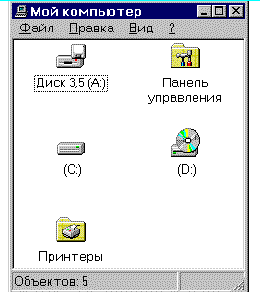
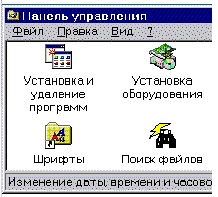
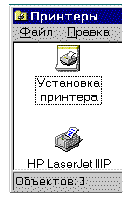
 Окно проводника
Окно проводника  одновременно отображает содержимое текущей папки и структуру всего дерева папки. Поэтому проводник удобен при выполнении операции копирования и переноса файлов и папок перетаскиванием мышью соответствующей пиктограммы прямо к месту назначения на дереве папок. Кроме этого, в меню окон Проводника присутствует меню Tools (Сервис), которого нет в меню обычных окон. Окно проводника открывается командой контекстного меню или из окна папки Programs Explorer (ПрограммыПроводник) в главном меню.
одновременно отображает содержимое текущей папки и структуру всего дерева папки. Поэтому проводник удобен при выполнении операции копирования и переноса файлов и папок перетаскиванием мышью соответствующей пиктограммы прямо к месту назначения на дереве папок. Кроме этого, в меню окон Проводника присутствует меню Tools (Сервис), которого нет в меню обычных окон. Окно проводника открывается командой контекстного меню или из окна папки Programs Explorer (ПрограммыПроводник) в главном меню.
Просмотр большинства документов без загрузки соответствующей программы удобно выполнить командой FileQuick View (ФайлБыстрый просмотр) или командой контекстного меню Quick View (Быстрый просмотр).
Поиск и просмотр данных удобно выполнить командой Find (Поиск) главного меню оболочки, командой FILEFind (ФАЙЛПоиск) окна папки, командой TOOLSFind (СЕРВИСНайти) меню Проводника.
|
|
|
Создание новой папки удобно выполнить командой меню окна папки FILENewFolder (ФАЙЛСоздатьПапка) или командой контекстного меню папки NewFolder (СоздатьПапка).
Переименование объекта удобно выполнить командой FILE Rename (ФАЙЛПереименовать) в меню папки или Проводника.
Копировать объекты можно несколькими способами. Например:
- удерживая Ctrl, перетащить объект в окно или к кнопке целевого каталога левой кнопкой мыши;
- выбрать команду EDITCopy (РЕДАКТОРКопировать) в окне папки или Проводника.
Перенос объектов также можно осуществить несколькими способами. Например:
- удерживая Shift, перетащить объект в окно или к кнопке целевого каталога левой кнопкой мыши;
- выбрать команду EDITCut (РЕДАКТОРВырезать) в окне папки или Проводника.
Удаление объектов удобно выполнять следующим образом:
- перетащить выбранные объекты в Recycle Bin (Корзина) левой кнопкой мыши;
- выбрать команду FILEDelete (ФАЙЛУдалить) в окне папки или Проводника.
Очистка корзины от содержимого осуществляется командой FILEEmpty Recycle Bin (ФАЙЛОчистить корзину) в меню окна Recycle Bin или Проводника.
Создание ярлыков объектов удобно выполнять командой FILENewShortcut (ФАЙЛСоздатьЯрлык) в окне папки или Проводника.
Отмена операций может осуществляться командой EDIT Undo (РЕДАКТОРОтменить) в окне папки или Проводника.
Загрузка документа может выполняться одним из следующих основных способов:
- двойным щелчком мыши на значке файла данных, если этот файл зарегистрирован как документ некоторого приложения;
- выбором имени загружаемого файла из списка 15 последних документов, редактировавшихся пользователем. Этот список открывается в подменю Document (Документ) главного меню Windows 95;
- традиционным образом после запуска соответствующей рабочей программы;
- выбором программы, которая будет открывать файл с определенным расширением, из специального списка панели диалога Open With (Открыть при помощи). Эта панель выводится оболочкой на экран при попытке открыть файл, не зарегистрированный как документ некоторого приложения.
При работе с буфером обмена используют стандартные для Windows комбинации клавиш для редактирования:
|
|
|
- Ctrl+X - для вырезания;
- Ctrl+C - для копирования;
- Ctrl+V - для вставки;
- Print Screen - для помещения в буфер обмена всего экрана;
- Alt+Print Screen - для помещения в буфер обмена текущего окна.
Вывод документа на печать удобно организовать одним из следующих способов:
- традиционным образом командой FILEPrint (ФАЙЛПечать) из соответствующего приложения;
- переносом мышью значка документа на значок требуемого принтера в папке Printers (Принтеры) или на его ярлык, который может быть расположен где угодно.
Завершать работу с Windows 95, которая является многозадачной системой, нельзя обычным выключением или перезагрузкой компьютера. В этом случае может произойти потеря данных.
Рекомендуемым способом правильного завершения работы с системой является следующая последовательность действий:
- выбор в главном меню панели задач пункта Shut down (Завершение работы);
- выбор в открывшемся диалоговом окне позиции Shut down the computer (Выключить компьютер);
- выключить компьютер после появления сообщения «It is now safe to turn off your computer» (Теперь питание компьютера можно отключить»).
 Обои - рисунки, которые хранятся в специальном файле, известном как BMP-файл. Windows организует поиск своих обоев только в одно место: папку Windows.
Обои - рисунки, которые хранятся в специальном файле, известном как BMP-файл. Windows организует поиск своих обоев только в одно место: папку Windows.
Установка обоев:
- щелчок правой кнопкой мыши в любом месте рабочего стола;
- выбор позиции «Свойства»;
- выбор вкладки «Фон»;
- выбор требуемого графического файла из списка;
- щелчок кнопкой «Применить» при необходимости предварительного просмотра выбранного рисунка;
- щелчок кнопкой ОК.
 Экранные заставки - рисунки, хранящиеся в папке Windows, имеющие расширение.scr и появляющиеся на экране при паузах в работе.
Экранные заставки - рисунки, хранящиеся в папке Windows, имеющие расширение.scr и появляющиеся на экране при паузах в работе.
Установка экранных заставок:
- щелчок правой кнопкой мыши в любом месте рабочего стола;
- выбор позиции «Свойства»;
- выбор вкладки «Заставка»;
- выбор требуемого графического файла из списка;
- щелчок кнопкой ОК.
 Пиктограммы - специальные рисунки в виде файлов с расширением.ico. По умолчанию многие из пиктограмм хранятся в следующих файлах:
Пиктограммы - специальные рисунки в виде файлов с расширением.ico. По умолчанию многие из пиктограмм хранятся в следующих файлах:
- Pifmgr.dll;
- Moricons.dll;
- Explorer.exe;
- Shell 32.dll.
|
|
|
|
Дата добавления: 2014-01-15; Просмотров: 650; Нарушение авторских прав?; Мы поможем в написании вашей работы!